Was ist eigentlich Azure und wie starte ich damit?
Finden Sie in diesem Artikel mit uns heraus, was Azure ist und wie Sie den erfolgreichen Einstieg angehen können - inklusive detaillierter und erster Schritte mit PowerShell für Azure.
Azure ist Microsofts öffentliches Cloud-Angebot und bietet mit über 200 verfügbaren Services eine passende technische Lösung für nahezu jede Anforderung.
Von einfachen Hostings virtueller Maschinen für die Bereitstellung von Applikationen, über verwaltete Kubernetes Cluster, bis hin zu verwalteten Diensten rund um künstliche Intelligenz, wie zum Beispiel das Erkennen von Objekten und Personen in Bildern, Videos und Streams, ebenso wie das Analysieren von Stimmungen in Sprache.
Der Einstieg in Microsoft Azure erfolgt immer über den Azure Active Directory (kurz: Azure AD) Tenant. Essenziell zu wissen ist, dass Azure auf dem Azure AD aufsetzt und dass Usern aus dem Azure AD spezielle Azure Rollen zugewiesen werden müssen, um Zugriff auf Azure Ressourcen zu erhalten.
Die Rollen für die Verwendung von Azure Ressourcen
Ein "Global Administrator" aus dem Azure AD hat per se keine Berechtigungen auf alle Azure Ressourcen. Der "Global Administrator" hat die Möglichkeit sich "User Access Administrator"-Berechtigungen auf höchster Ebene der Azure Ressourcen einzurichten, um sich oder anderen Usern dann weitere Rollen wie "Owner" oder "Contributor" zuzuweisen.
Für Details zu den Berechtigungen der erwähnten Azure AD- und Azure-Rollen und auch für weitere Rollen steht die Dokumentation von Microsoft zur Verfügung:
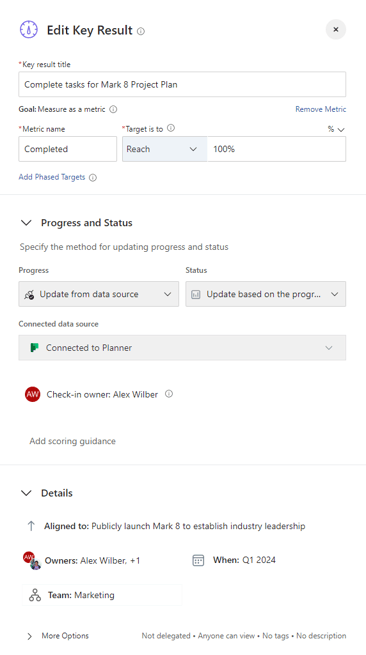
Der Einstieg in Microsoft Azure
Wenn man den Einstieg in die Verwendung von Azure plant, ist man gut beraten einen strukturierten und skalierbaren Tenant, ausgerichtet an Microsoft Best Practices und dem Cloud Adoption Framework, zu designen und einzurichten. Damit das gelingt, ist ein solides Verständnis für eine breite Basis an Microsoft Azure Services erforderlich.
Ist das Onboarding für den eigenen Azure Tenant abgeschlossen, hat man diverse Möglichkeiten auf Azure Ressourcen zuzugreifen. Zum einen steht das Azure Portal und zum anderen steht eine programmatische Schnittstelle zur Verfügung, sodass man eine Verbindung mit Infrastructure-as-Code-Tools, der Azure CLI und auch PowerShell herstellen kann.
Praxisbeipiel: PowerShell
Am Beispiel von PowerShell wollen wir das Herstellen einer Verbindung genauer betrachten.
Bevor eine Verbindung mit dem Azure Tenant anhand von PowerShell hergestellt werden kann, ist es erforderlich das Azure Az Modul für PowerShell zu installieren. Als Voraussetzung ist PowerShell Version 7.0.6 LTS oder 7.1.3 oder höher empfohlen.
1. Vorbereitung
Überprüfen der PowerShell Version:$PSVersionTable.PSVersion
Damit das Azure PowerShell Modul installiert werden kann, muss die PowerShell Ausführungsrichtlinie (Execution Policy) angepasst werden, sollte das nicht bereits im Vorfeld geschehen sein.
Ausführungsrichtlinie anzeigen:Get-ExecutionPolicy -ListAusführungsrichtlinie anpassen: Set-ExecutionPolicy -ExecutionPolicy RemoteSigned -Scope CurrentUser
2. Installation
Sind alle Vorbereitungen getroffen, kann das PowerShell Modul für Azure installiert werden.
Az PowerShell Modul installieren: Install-Module -Name Az -Scope CurrentUser -Repository PSGallery -Force
3. Verbindung herstellen
Ist das Azure PowerShell Modul erfolgreich installiert, kann mit dem folgenden Befehl die Verbindung zu einem Tenant hergestellt werden. Zur Authentifizierung wird standardmäßig eine Aufforderung für einen interaktiven Login in einem Browser aufgerufen.
Verbindung mit Tenant herstellen: Connect-AzAccount
Sobald die Verbindung mit dem Tenant hergestellt ist, kann die Kontrolle und Konfiguration mit weiteren Befehlen erfolgen.
Für Fortgeschrittene PowerShell User hier noch ein Goodie, welches prüft, ob bereits eine Verbindung mit Azure hergestellt ist und falls nicht, eine Verbindung herstellt:
If (!(Get-AzAccessToken)) {
Connect-AzAccount
}
Wir hoffen unser Blogbeitrag hat Ihr Interesse geweckt und Sie konnten einen ersten Eindruck bekommen, was Azure ist und wie man damit richtig startet. Für weitere Anliegen und Fragen stehen wir Ihnen als kompetenter Partner sehr gerne bei Ihrer eigenen Azure-Reise zur Seite.

_small.jpg?width=384&height=241&name=windows-4jObbWz5vfI-unsplash%20(1)_small.jpg)




